제목 : Office PE에서 office 파일 확장자 연결하기 입니다..
왕초보좋은이*님께서 선물로 베풀어 주신 Light PE, Office PE에서는 한글,워드,엑셀,파워포인트 프로그램들이 있습니다
문서 관련 프로그램이 있어서 필요하신분들께는 소중한 선물이 되었을것 같습니다.
어떤 분께서...좋은이*님 작품에서 한글,워드,엑셀,파워포인트 파일이 자동으로 프로그램과 연결되지 않은것에 대한 말씀을 해주셨었습니다
저는 PE를 주로 백업,복원용으로만 사용하기 때문에 PE에서..한글,워드,엑셀,파워포인트등을 사용하는 일이 없습니다...가끔 다른분의 작품을
보면..프로그램과 확장자가 연결이 된다는 글들이 있어서..윈포에는 대단한 고수님들이 많으시죠..혹시라도...좋은이*님 작품을 사용할때 조금이나마
편하도록 확장자 연결에 대한 글을 써주시지 않을까 했습니다
아쉽게도..고수님들께서는. 본인이 사용하는 작품에서는 확장자를 연결해서 사용하시지만..다른분의 작품에는..관심이 없으셔서 인지..확장자 연결과
관련된 글이 없어서..어쩌다..확장자 연결을 잘 활용하지 않은 제가 연결하는것을 해보게 되었습니다
아래 사용기에서 혹시 부족한 부분들이 보이시더라도 넓으신 마음으로 양해를 하여 주십시요
PE에 한글,워드,엑셀,파워포인트가 포함이 되어 있고...배경사진등을 설정하는데 PEsoft.ini를 활용하고 있어서..PEsoft.ini에서..확장자 연결을
하도록 하여 보았습니다
아쉬운 부분이 있습니다..
Light PE에서는 PEsoft.ini에 명령어를 추가만 하여도 잘됩니다..Office PE 에서는 레지에 쓸데없는 설정이 있어서 레지를 하이브해서 수정을 해주셔야
docx 파일이 자동 연결이 됩니다
자세한 내용은 사용기를 보시면 이해가 되실것 같습니다
사용기에서 파일을 정리한 부분은 개인적인 취향으로 보아 주십시요..
1. PEsoft.ini에 기능이 추가 될수록 PEsoft.ini 폴더에 여러가기 파일 들이 추가가 됩니다....혹은..boot.wim안에 없는 프로그램을 PEsoft 폴더에 추가하
는 경우도 있어서..아래처럼...여러개의 파일들을 폴더별로 정리를 하였습니다..
나중에 파일이 많아지면 복잡해져서..이렇게 정리를 하는 편입니다...
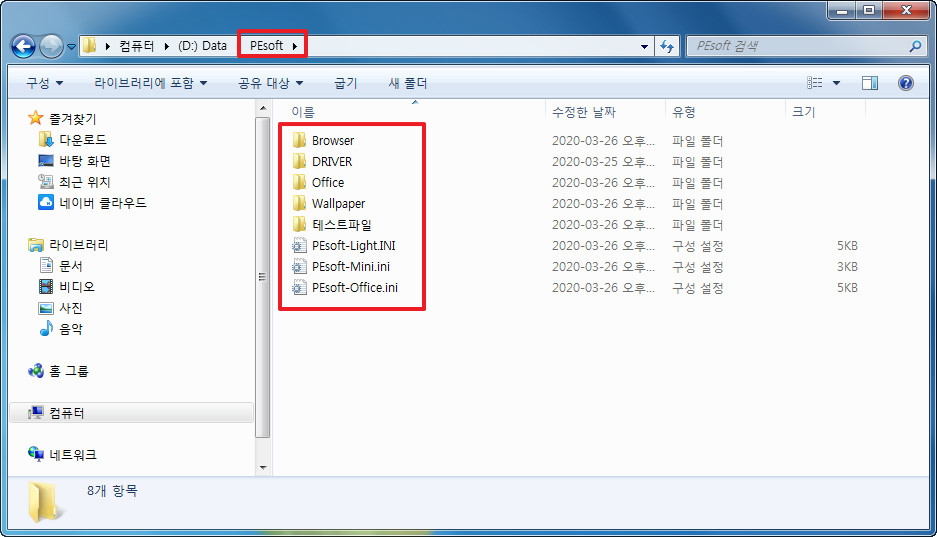
2. 크롬과 엣지는 여기 폴더에 넣어 놓았습니다.
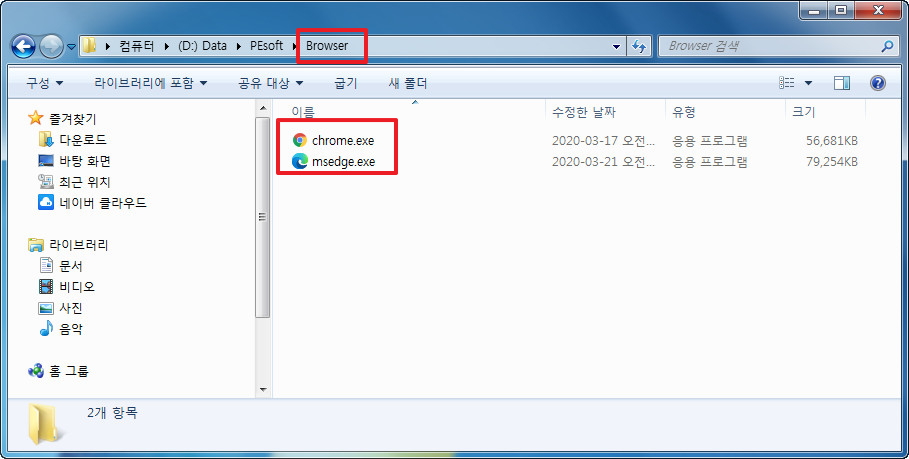
3. 문서 관련파일들도 한곳에 모았습니다..이름도 영문으로 변경을 하였습니다
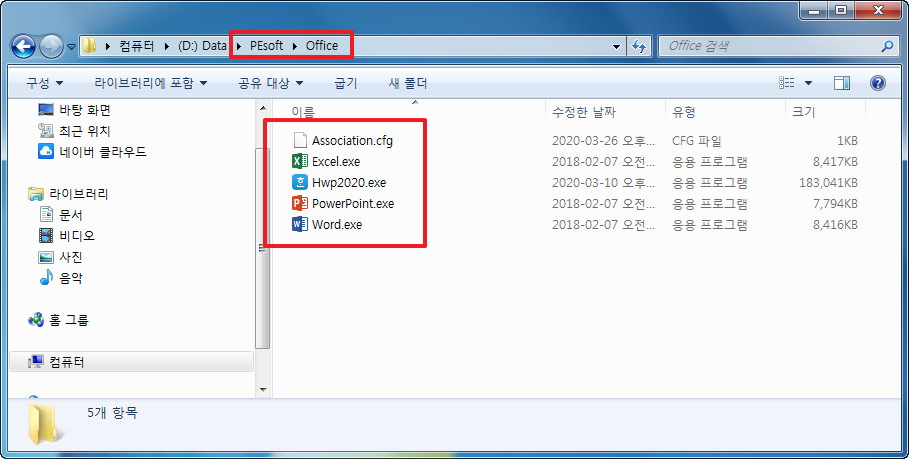
4. Association.cfg 파일은 PE 부팅시에 PEsoft-Light.ini 나 PEsoft-Office.ini에서..자동으로 파일 경로에 맞게 만들어 줍니다..
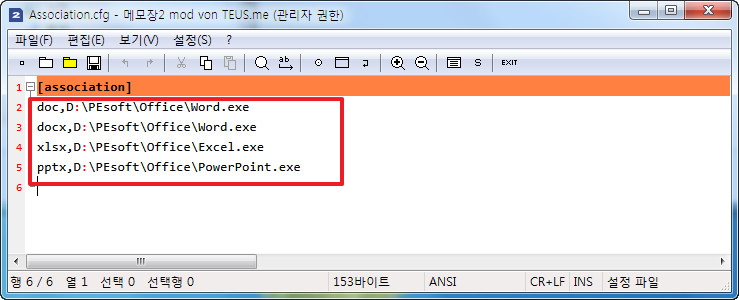
5.배경사진도 따로 모아 놓았습니다..배경사진의 경우 PE가 3개여서..모두 사용시에는..구분이 되지 않습니다..그래서 각각의 PE에 맞는 이름으로
구분을 하여 놓았습니다...이렇게 구분해 놓지 않으면 나중에는..어떤 파일이 어떤 PE에 적용되었는데 PEsfot.ini 파일에서 확인을 해야 하는 불편이
있습니다..
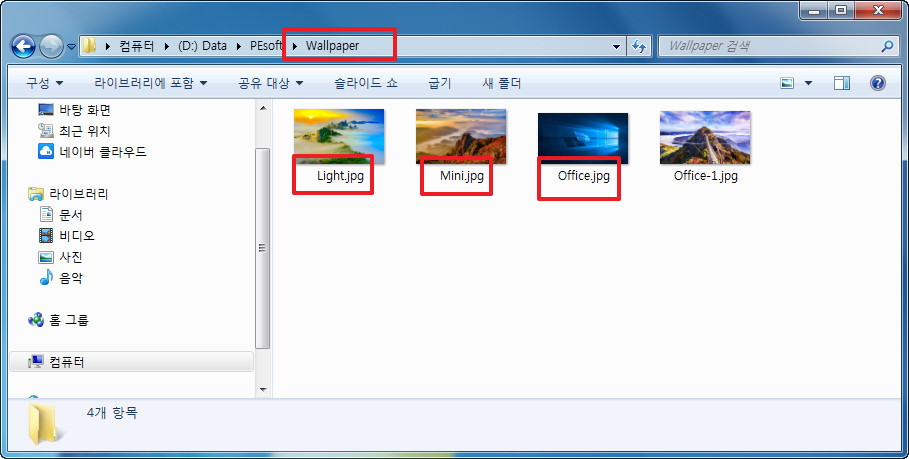
6. 이것은..테스트 용으로 문서 파일을 모아 놓으것입니다.여기 있을 필요가 없는 파일입니다..
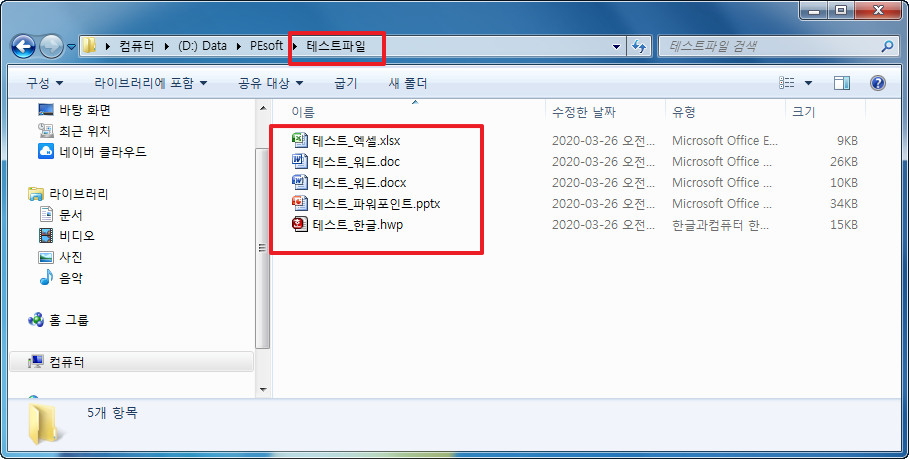
7. PEsoft-Light.ini에서 해상도 부분을 해상도 값을 직접 입력하는 방식으로 해서..변수가 아래처럼 2개만 있는것으로 하였습니다..
배경사진은..PE에 맞는 이름으로 설정이 되어 있습니다
맨 아래가..Association.cfg 파일을 만들고 EXEC !%windir%\system32\shortcuts.exe -f %CurDir%\Office\Association.cfg 로..확장자를
연결하는 명령어입니다

8. 바로가기 파일 경로도 수정을 하였습니다.
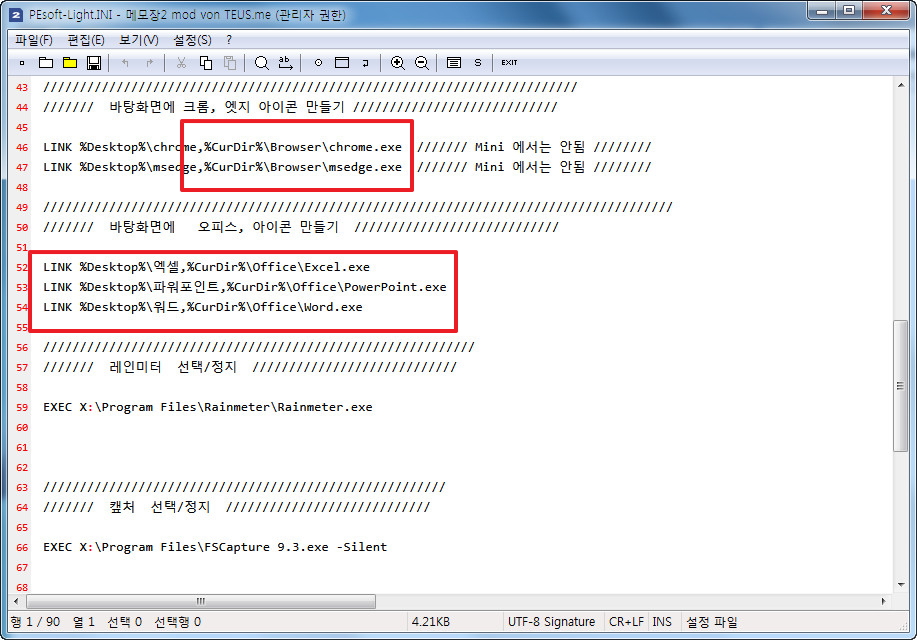
9. PEsoft-Office.ini 경우 HWP가 작동이 되어서..확장자 연결에도 명령어가 추가가 되었습니다.
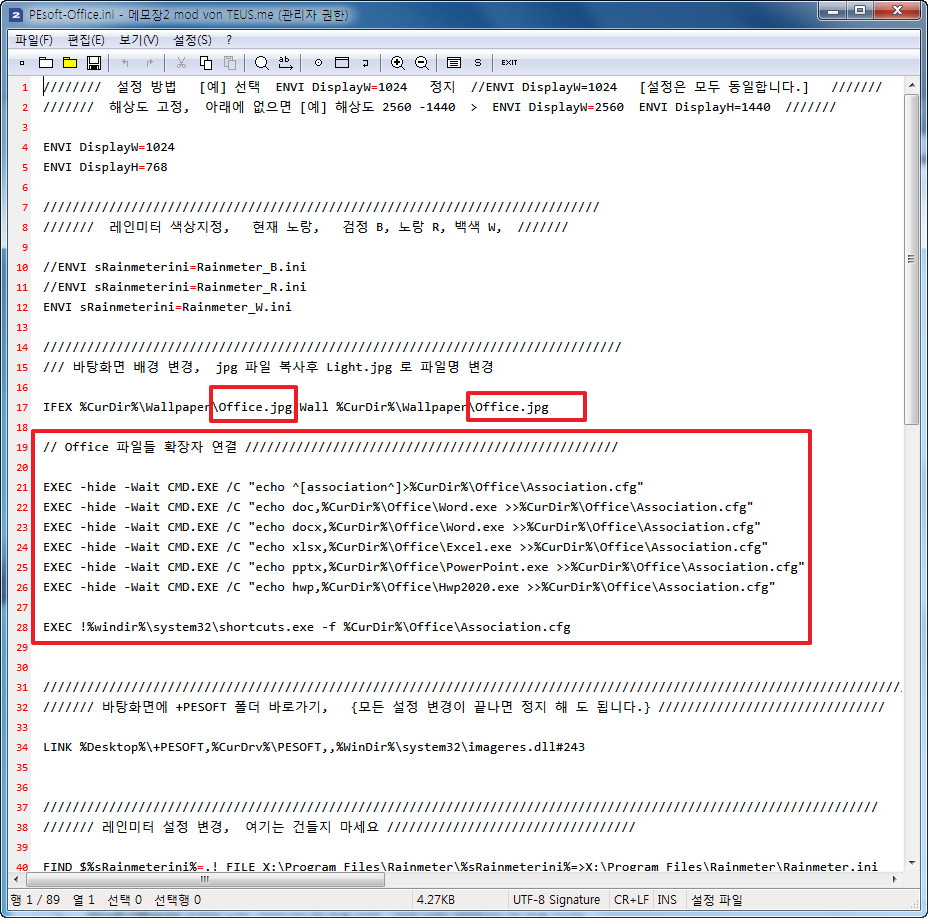
10. Light PE 로 부팅을 하였습니다

11. Association.cfg가 새로 잘 만들어졌습니다...이 PE에서는 Hwp가 작동하지 않습니다
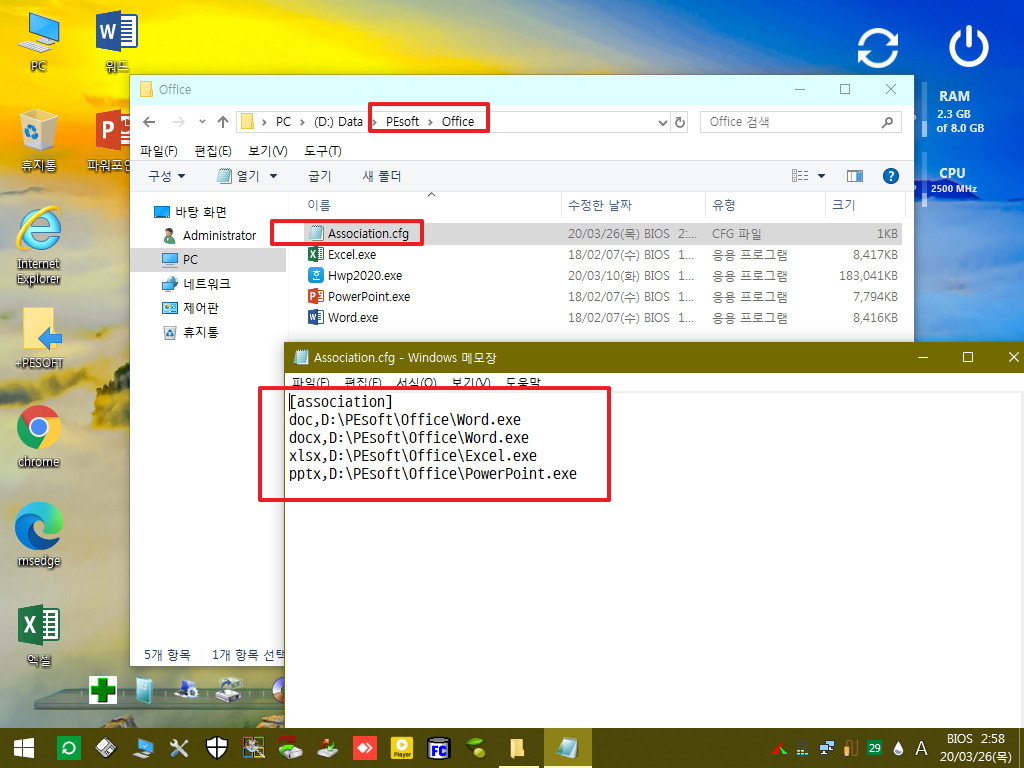
12. xlsx doc docx pptx 파일이 프로그램과 연결이 되어서 아이콘이 잘 보입니다
docx의 경우 파일 유형에 OOXML Text Doc...라고 되어 있습니다..일단 기억해 주십시요
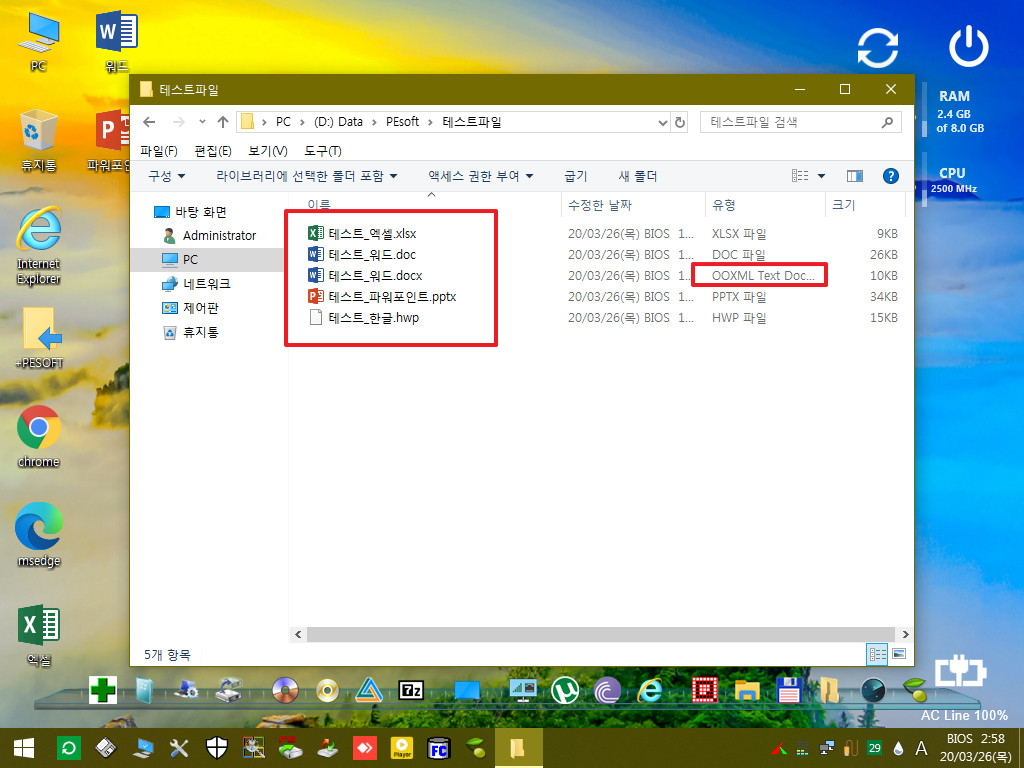
13. xlsx, doc 파일이 바로 실행이 되었습니다..
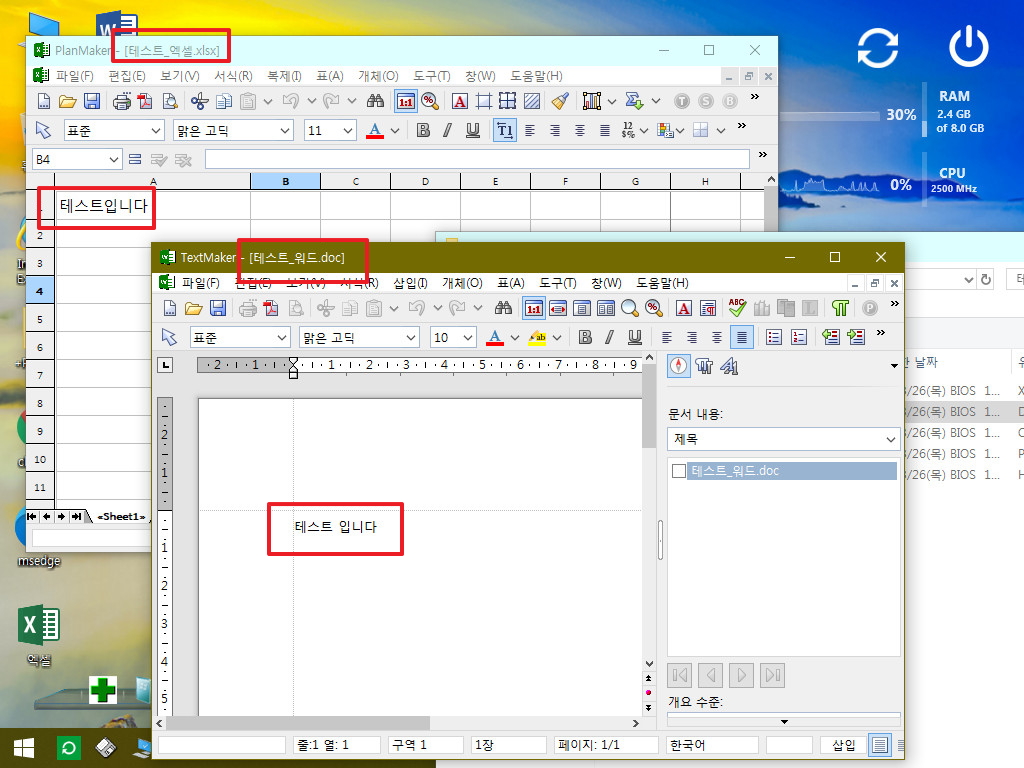
14. docx, pptx로 바로 실행이 되었습니다..Light PE에서는 이렇게 명령어만 추가를 하면 바로 적용이 됩니다.
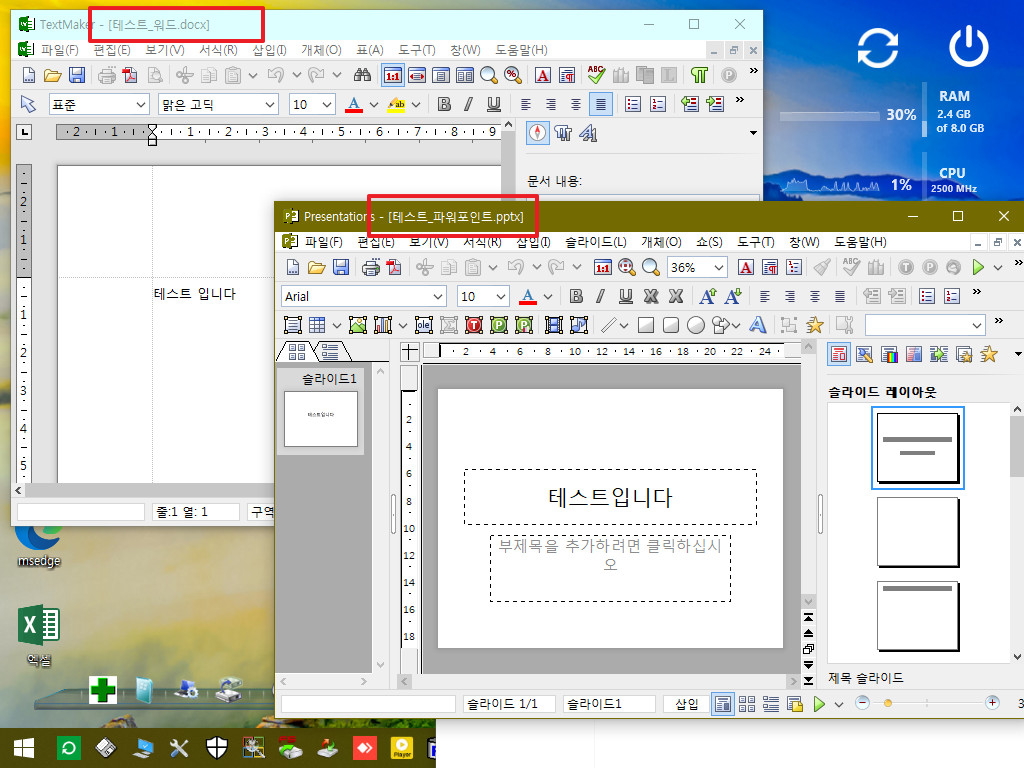
15. Office PE로 부팅을 하였습니다
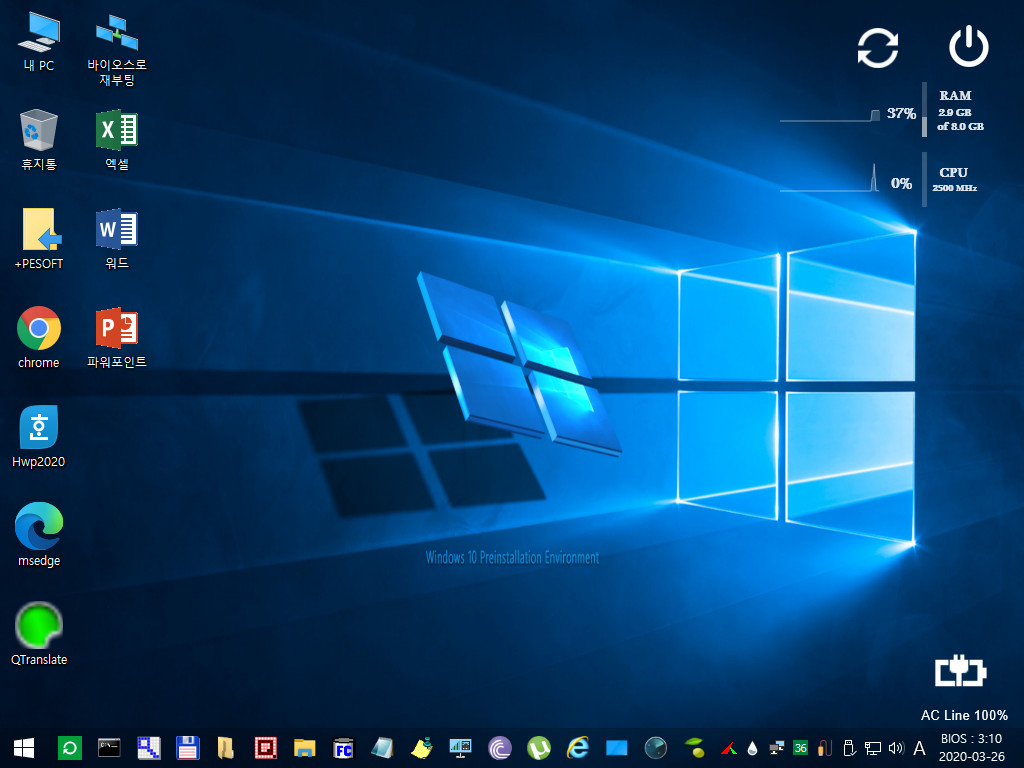
16. Association.cfg에 HWP가 추가되어 있습니다..
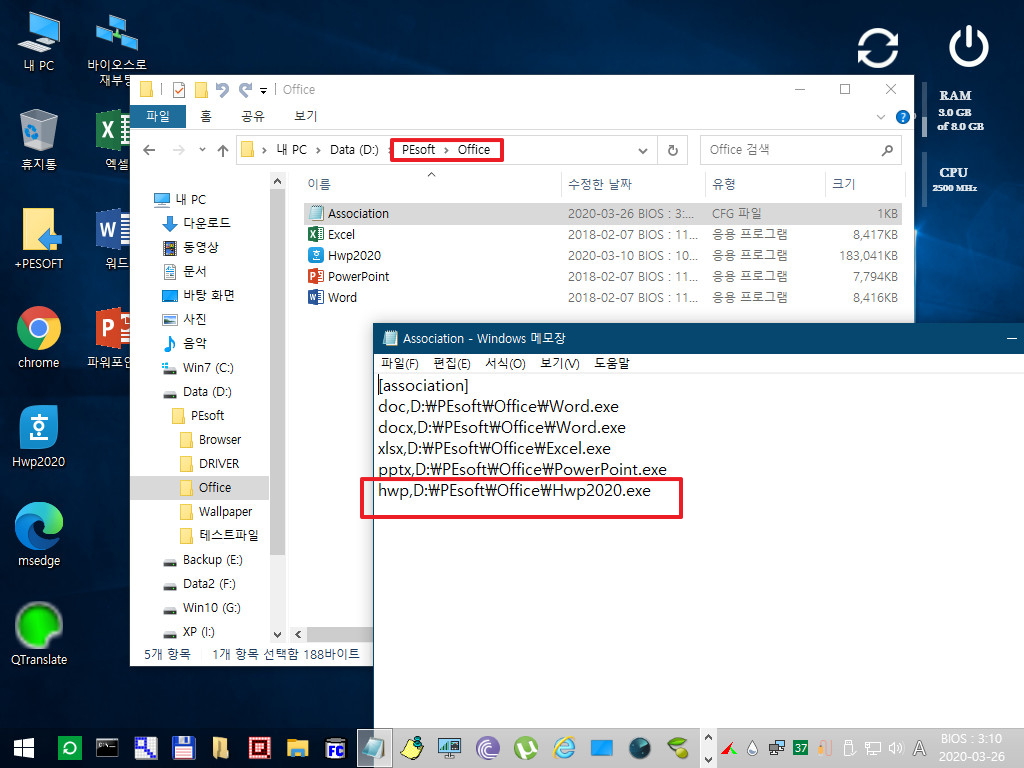
17. 테스트 파일에서 docx 파일만 연결이 되어 있지 않습니다...문제가 발생을 하였습니다..
Light PE 때와는 다르게 파일 유형이 Text Document 로 되어 있습니다..유형이 다르죠..
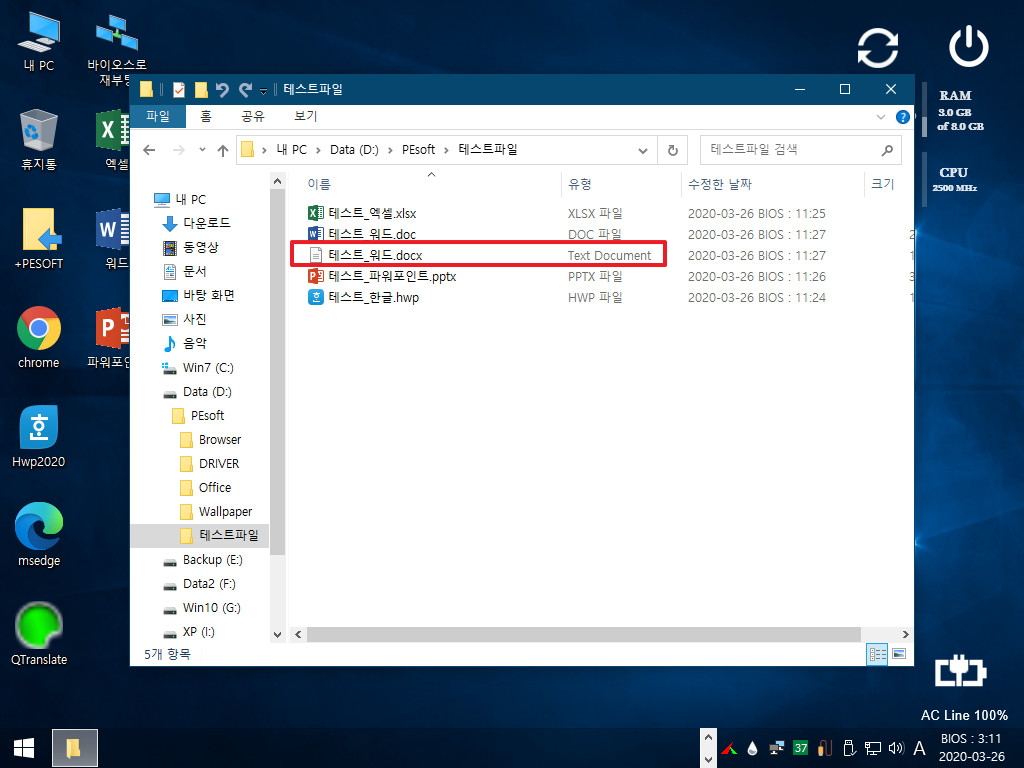
18. xlsx, doc 파일은 바로 프로그램과 연결이 되어서 아래처럼 잘 실행이 되었습니다.
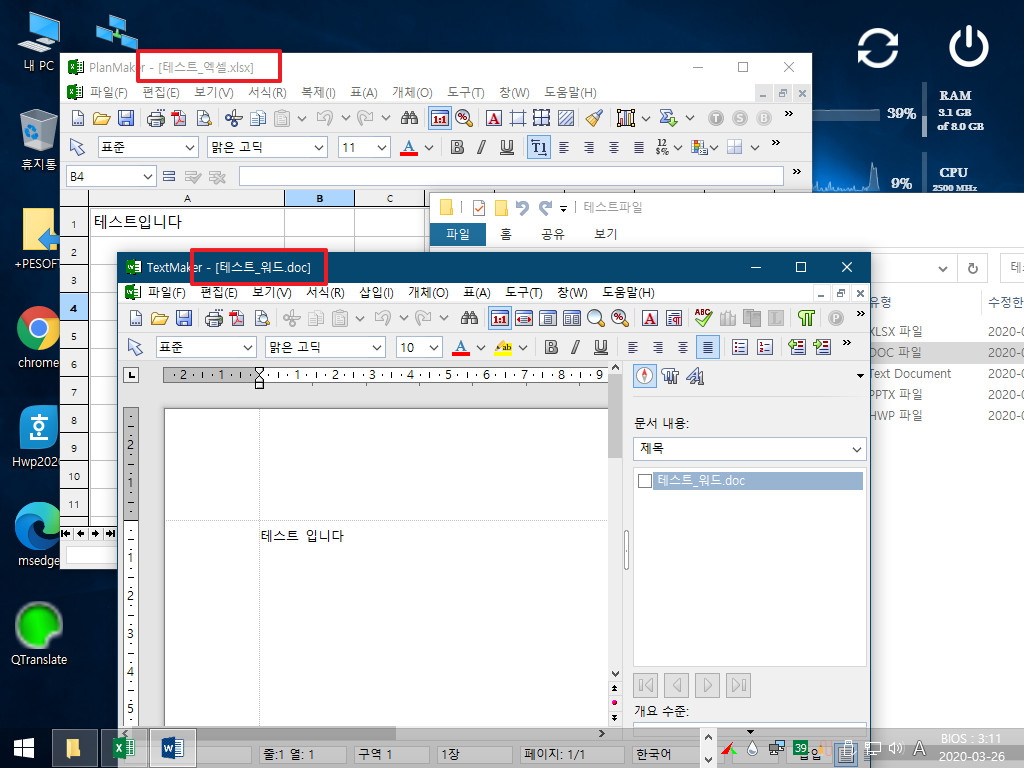
19. pptx도 잘 실행이 되었습니다...HWP의 경우 아래처럼 동의 메세지가 나옵니다..
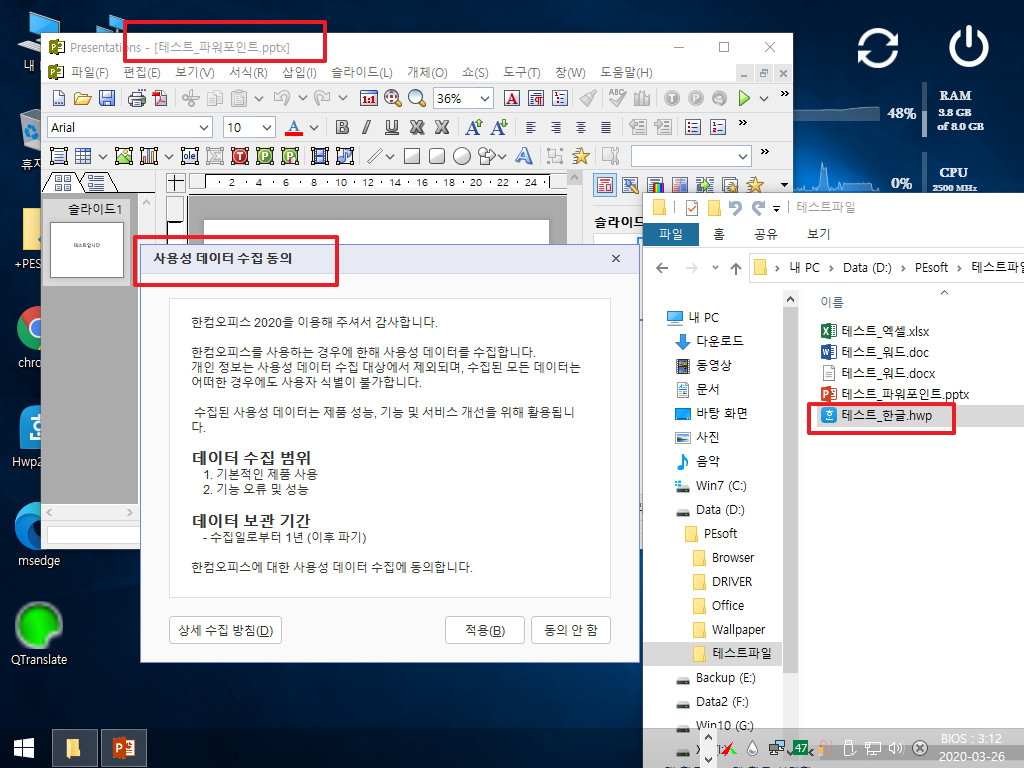
20. HWP 파일도 잘 실행이 되었습니다..
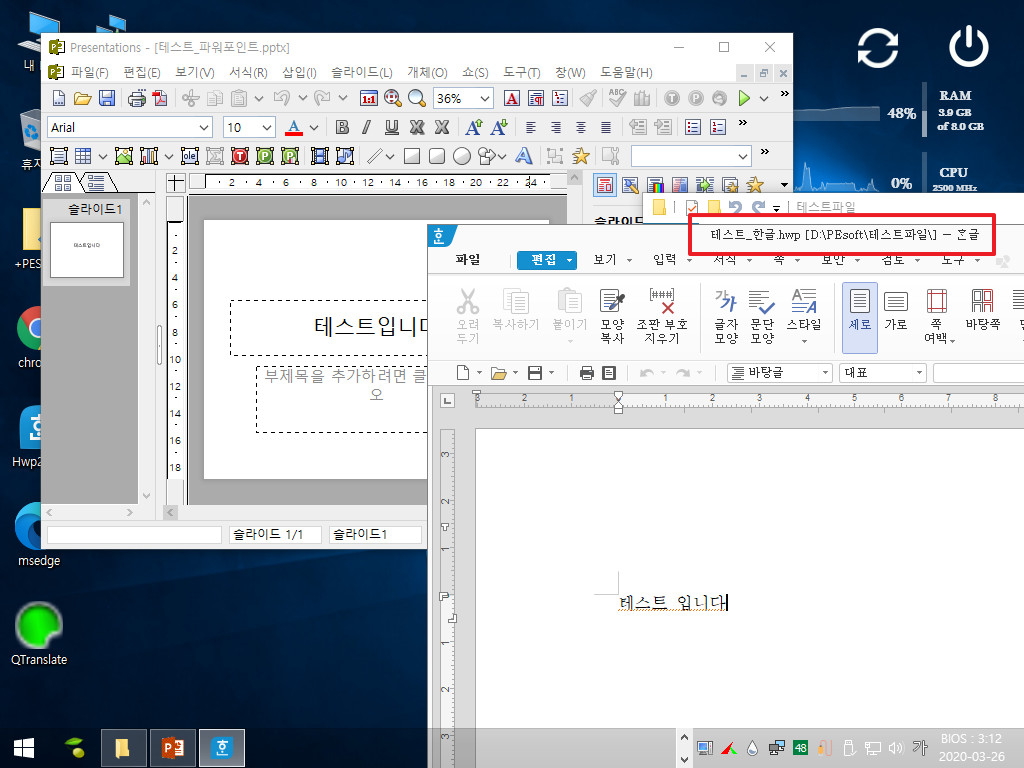
21. Association.cfg에서 docx 파일이 연결이 되었는데도...docx 파일을 클릭하면..아래처럼 나옵니다...추가앱에 연결하는 프로그램이 있습니다
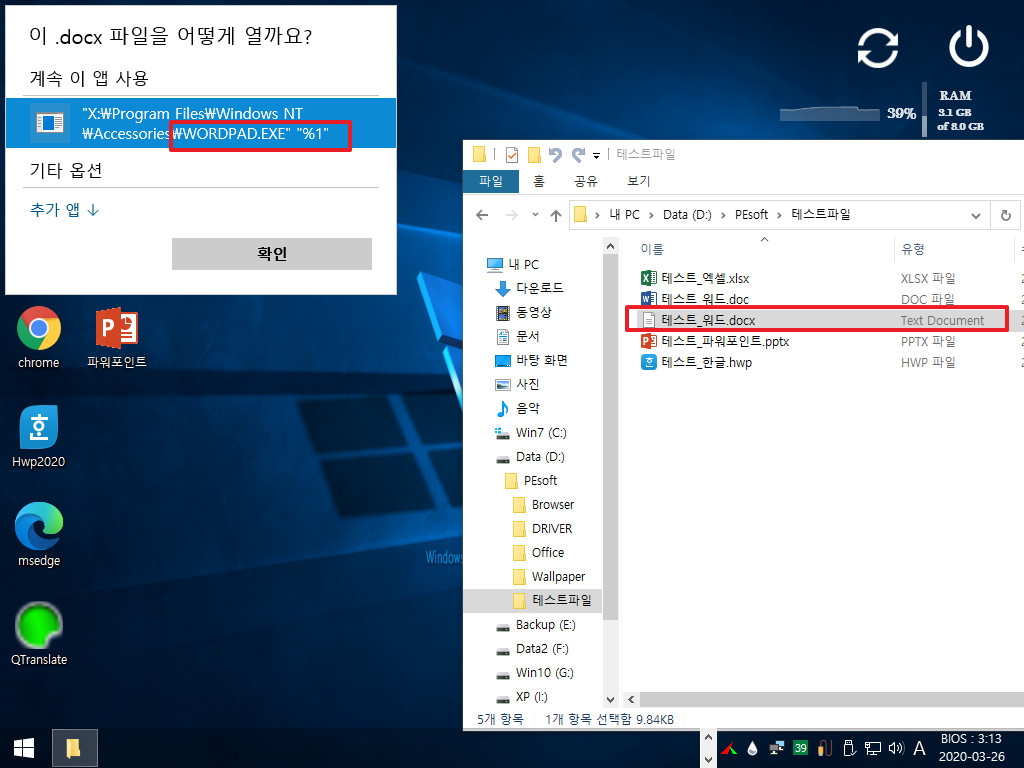
22. 레지에서 .doc 의 (기본) 데이터 값을 확인하여 보았습니다..docFile 로 되어 있습니다..
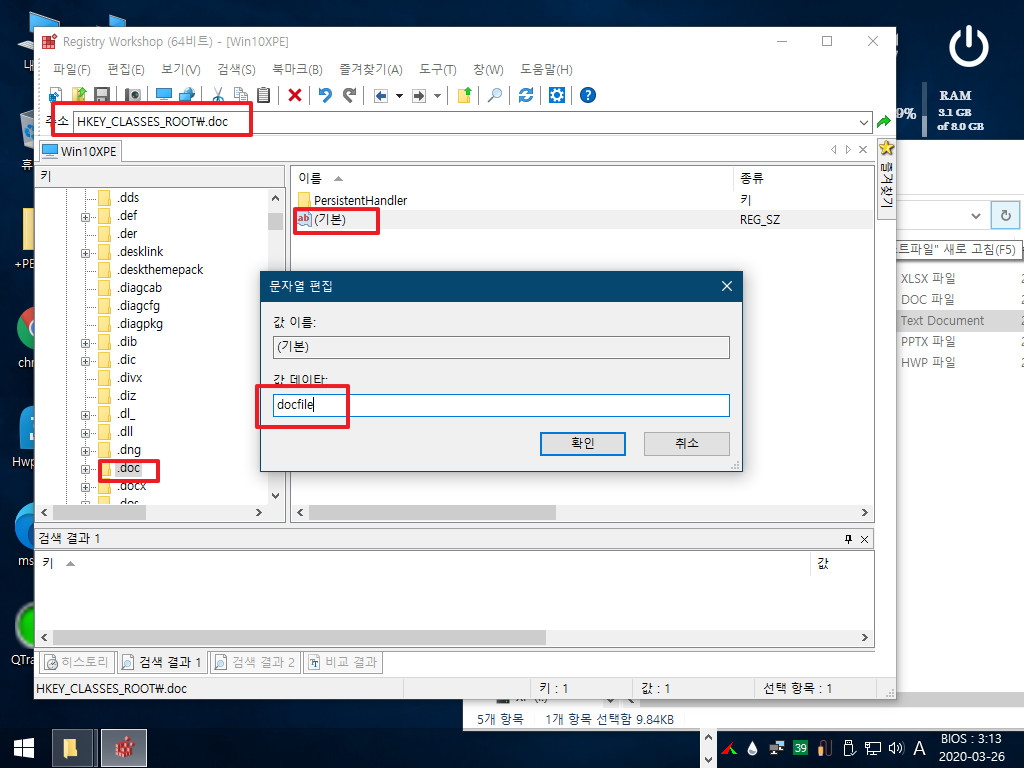
23. .docx (기본)값도 확인을 하여 보았습니다..docxFile로 되어 있습니다...일단은 기억해 주십시요..
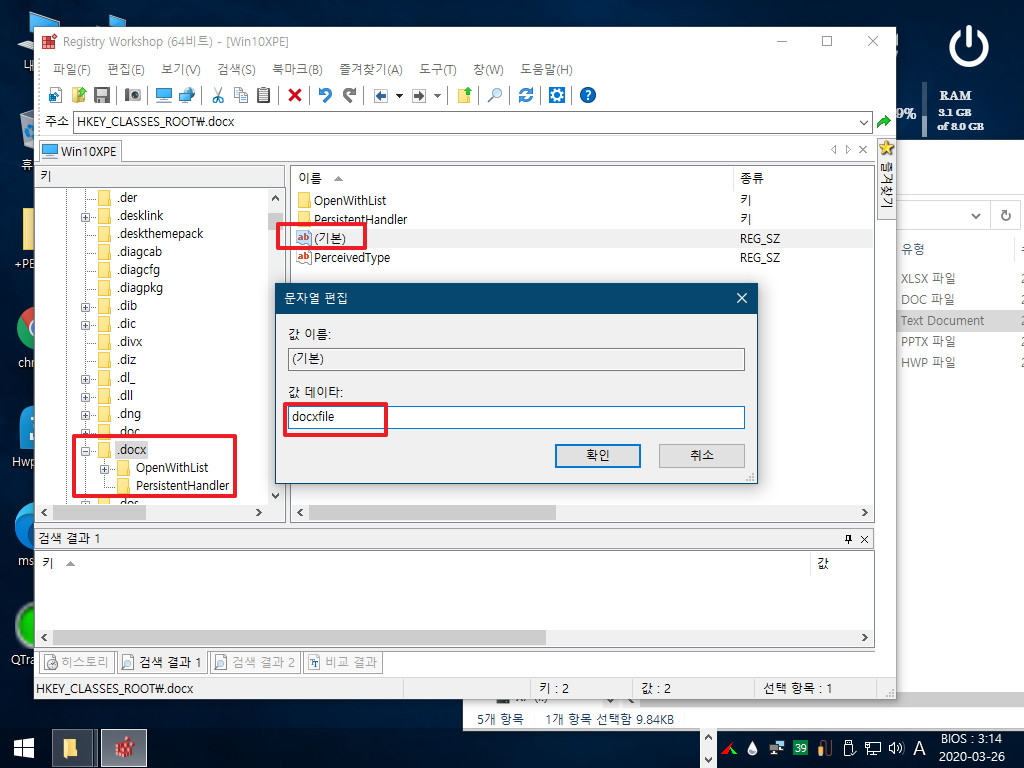
24. Office PE의 bootl.wim 파일에서 config 폴더를 추출하였습니다..레지를 하이브 해주고 언하이브 해주는 cmd 파일이 있습니다
HiveLoad.cmd를 실행하였습니다..
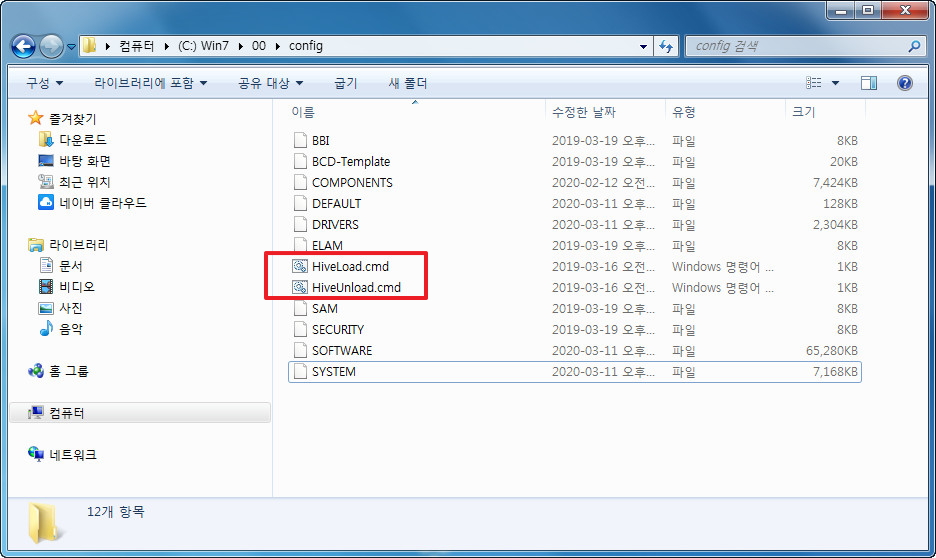
25. 레지파일들이 아래처럼 하이브 되었습니다..여기에서..Tmp_Software에 수정해야 할것이 있습니다..
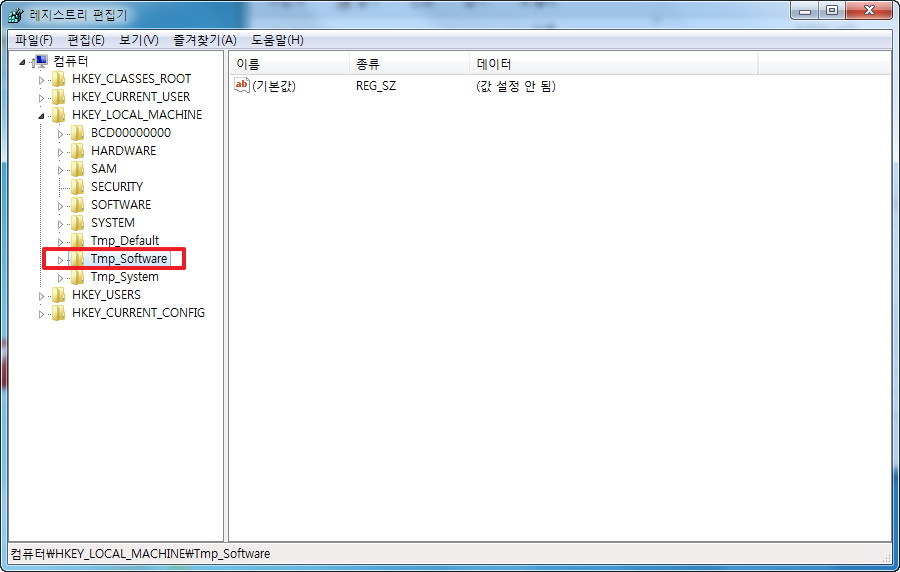
26. 아래의 경로의 .docx의 (기본) 값이 TextFile로 되어 있습니다..PE에서 기억하고 있는값은 docxFile 값입니다..
여기에서 TextFile로 되어 있어서 Wordpad.exe로 연결이 된것 같습니다..
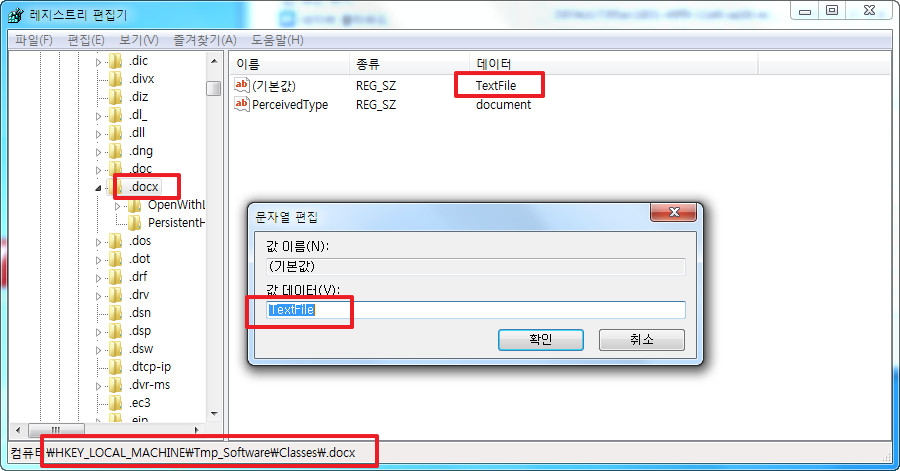
27. (기본) 값을 아래처럼 docxFile로 수정을 하였습니다..
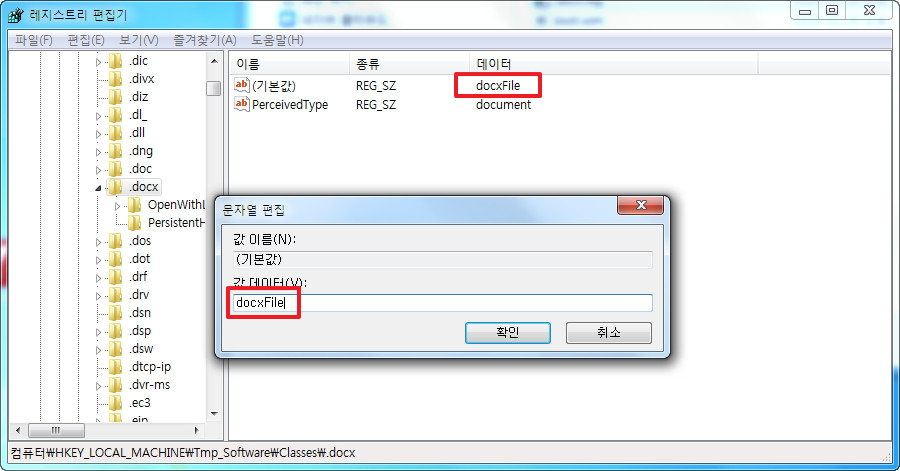
28. 언하이브도 HiveUnload.cmd를 실행만 하면 되네요..
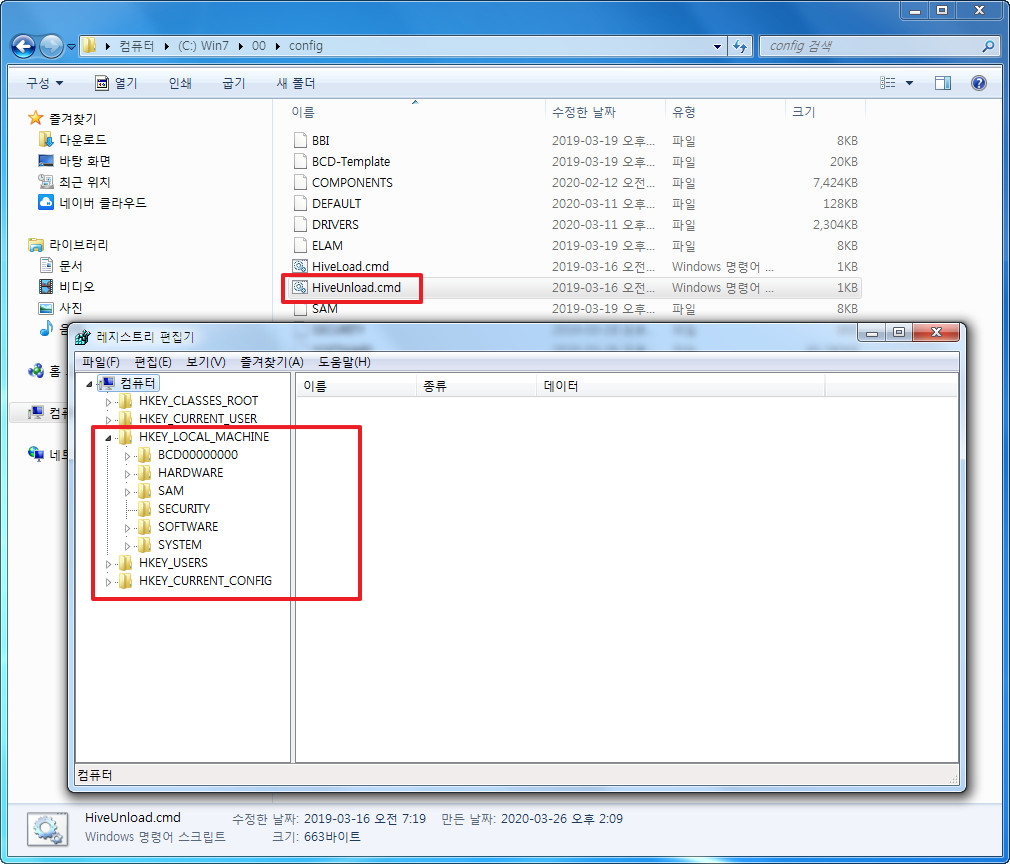
29. 수정한 SOFTWARE 파일을 교체하여 주었습니다.. 레지 수정하는것도 생각보다 간단하죠..
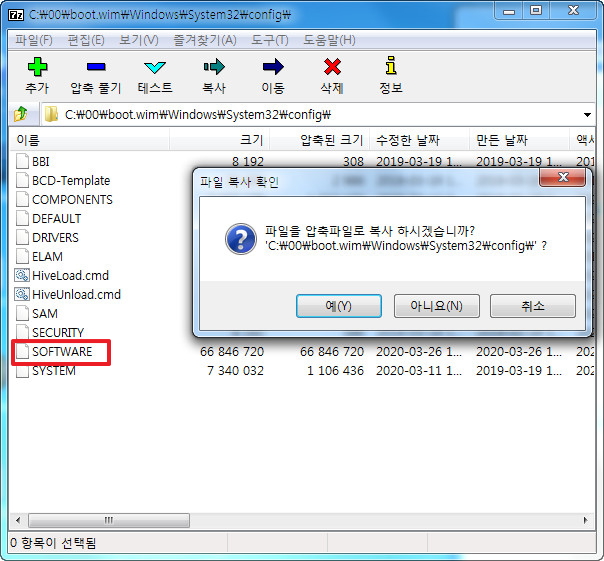
30. Office PE로 부팅을 하였습니다..연결이 되지 않았던 docx 파일이 연결되어 있고 잘 실행이 되었습니다...
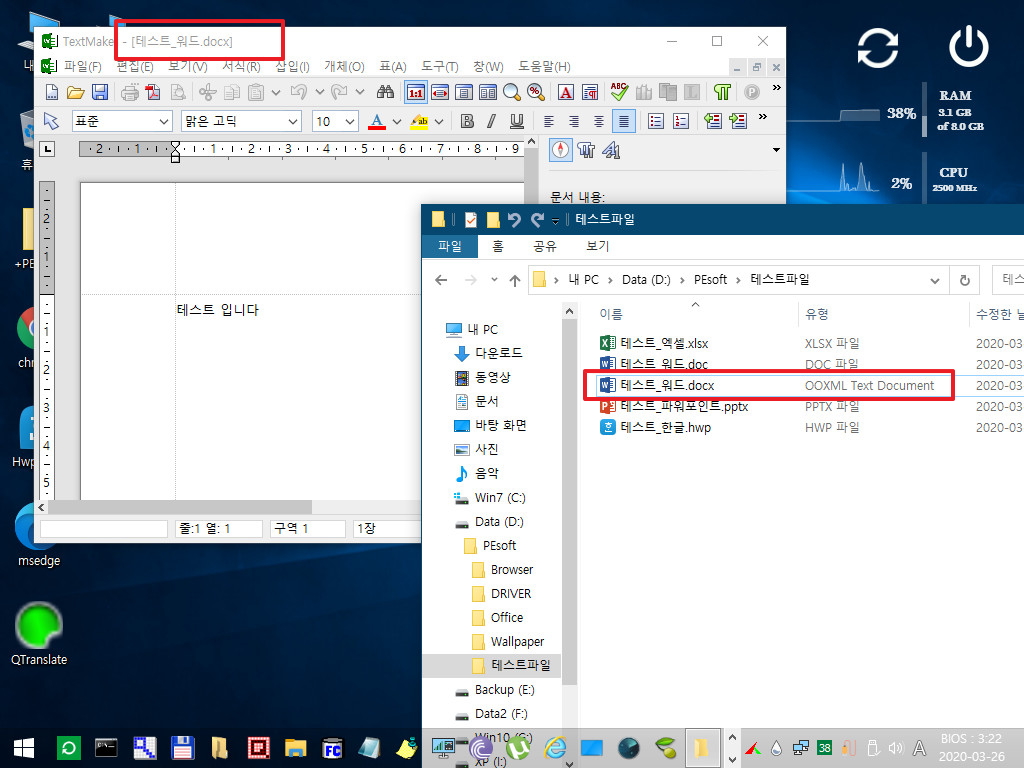
31. 마무리
좋은이*님께서 힘들께 완성하셔서 좋은 선물을 주셨는데 이왕이면..편하게 잘 활용하는것이 좋죠..
윈포에는 대단하신 고수님들이 많으신데..확장자 연결을 잘 사용하지 않은 제가 한글,워드,엑셀,파워포인트 확장자를 연결을 하게 되었네요..
이렇게 연결하는 사람도 있구나 하여 주십시요
항상 멋진 작품을 베풀어 주시는 좋은이*님께 감사드립니다..
오늘 하루도 고생이 많으셨습니다...
편안하신 시간 되시길 바랍니다
사용기에서 사용한 ini 내용 입니다..
1) PEsoft-Light.ini 내용의 일부입니다
//////// 설정 방법 [예] 선택 ENVI DisplayW=1024 정지 //ENVI DisplayW=1024 [설정은 모두 동일합니다.] ///////
/////// 해상도 고정, 아래에 없으면 [예] 해상도 2560 -1440 > ENVI DisplayW=2560 ENVI DisplayH=1440 ///////
ENVI DisplayW=1024
ENVI DisplayH=768
////////////////////////////////////////////////////////////////////////////
/////// 레인미터 색상지정, 현재 노랑, 검정 B, 노랑 R, 백색 W, ///////
//ENVI sRainmeterini=Rainmeter_B.ini
//ENVI sRainmeterini=Rainmeter_R.ini
ENVI sRainmeterini=Rainmeter_W.ini
///////////////////////////////////////////////////////////////////////////////
/// 바탕화면 배경 변경, jpg 파일 복사후 Light.jpg 로 파일명 변경
IFEX %CurDir%\Wallpaper\Light.jpg,Wall %CurDir%\Wallpaper\Light.jpg
// Office 파일들 확장자 연결 ///////////////////////////////////////////////////
EXEC -hide -Wait CMD.EXE /C "echo ^[association^]>%CurDir%\Office\Association.cfg"
EXEC -hide -Wait CMD.EXE /C "echo doc,%CurDir%\Office\Word.exe >>%CurDir%\Office\Association.cfg"
EXEC -hide -Wait CMD.EXE /C "echo docx,%CurDir%\Office\Word.exe >>%CurDir%\Office\Association.cfg"
EXEC -hide -Wait CMD.EXE /C "echo xlsx,%CurDir%\Office\Excel.exe >>%CurDir%\Office\Association.cfg"
EXEC -hide -Wait CMD.EXE /C "echo pptx,%CurDir%\Office\PowerPoint.exe >>%CurDir%\Office\Association.cfg"
//EXEC -hide -Wait CMD.EXE /C "echo hwp,%CurDir%\Office\Hwp2020.exe >>%CurDir%\Office\Association.cfg"
// HWP 2020은 Office 에만 해당 /////
EXEC !%windir%\system32\shortcuts.exe -f %CurDir%\Office\Association.cfg
/////////////////////////////////////////////////////////////////////////////////////////////////////////////////////////
/////// 바탕화면에 +PESOFT 폴더 바로가기, {모든 설정 변경이 끝나면 정지 해 도 됩니다.} ///////////////////////////////
LINK %Desktop%\+PESOFT,%CurDrv%\PESOFT,,%WinDir%\system32\imageres.dll#243
//////////////////////////////////////////////////////////////////////////////////////////////////////////////////
/////// 레인미터 설정 변경, 여기는 건들지 마세요 //////////////////////////////////
FIND $%sRainmeterini%=,! FILE X:\Program Files\Rainmeter\%sRainmeterini%=>X:\Program Files\Rainmeter\Rainmeter.ini
/////////////////////////////////////////////////////////////////////////
/////// 바탕화면에 크롬, 엣지 아이콘 만들기 ////////////////////////////
LINK %Desktop%\chrome,%CurDir%\Browser\chrome.exe /////// Mini 에서는 안됨 ////////
LINK %Desktop%\msedge,%CurDir%\Browser\msedge.exe /////// Mini 에서는 안됨 ////////
//////////////////////////////////////////////////////////////////////////////////////
/////// 바탕화면에 오피스, 아이콘 만들기 ////////////////////////////
LINK %Desktop%\엑셀,%CurDir%\Office\Excel.exe
LINK %Desktop%\파워포인트,%CurDir%\Office\PowerPoint.exe
LINK %Desktop%\워드,%CurDir%\Office\Word.exe
///////////////////////////////////////////////////////////
/////// 레인미터 선택/정지 ////////////////////////////
EXEC X:\Program Files\Rainmeter\Rainmeter.exe

궁금하고 누가 알려줬으면 하는 부분 잘 정리해 주셔서 감사합니다.